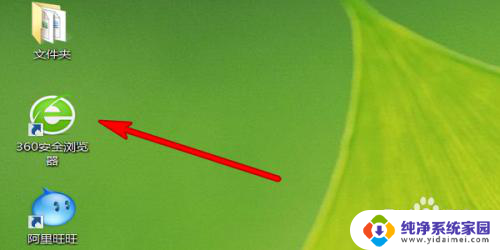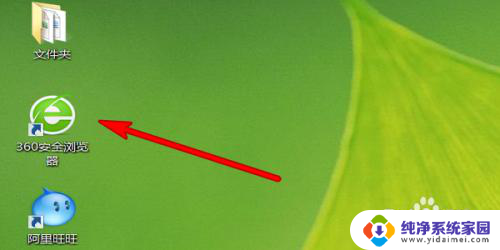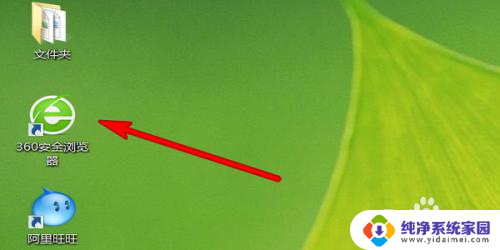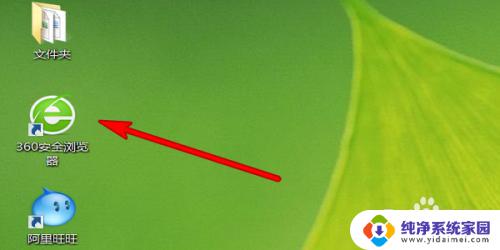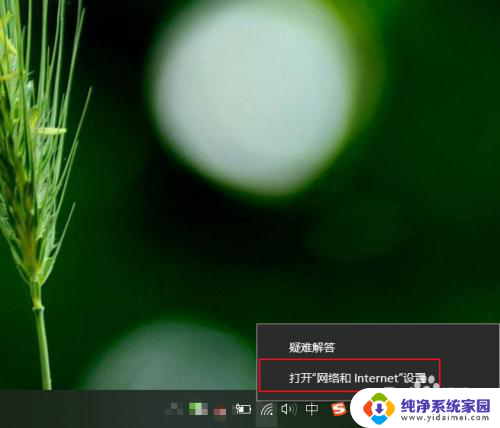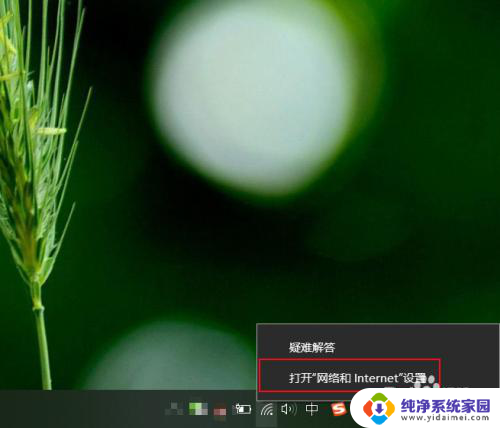如何更改wif密码 无线网络密码修改步骤
更新时间:2024-01-12 14:01:12作者:yang
在现代社会无线网络已经成为人们生活中不可或缺的一部分,无论是家庭还是办公场所,无线网络都扮演着连接互联网的重要角色。由于安全性的考虑,定期更改无线网络密码已经成为一项必要的任务。这不仅可以保护个人隐私和网络安全,还可以防止未经授权的用户访问我们的网络。如何更改无线网络密码呢?下面将介绍一些简单的步骤,帮助您轻松完成无线网络密码的修改。
操作方法:
1.
点击WiFi
打开设置,点击WiFi。
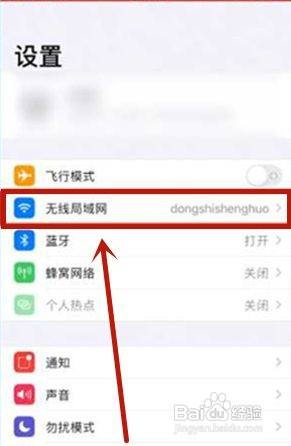
2.
点击进入
找到你需要查看WiFi的网络,点击进入。找到路由器的IP地址。
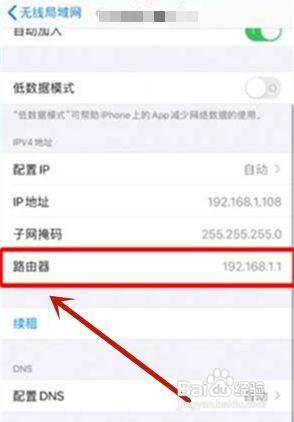
3.
输入刚才的IP地址
进入手机浏览器,在地址栏输入刚才的IP地址。
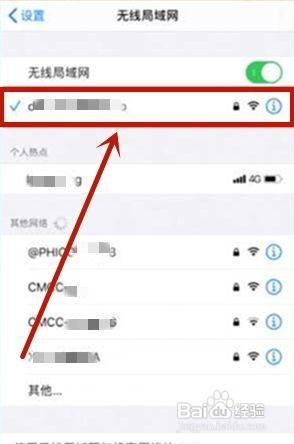
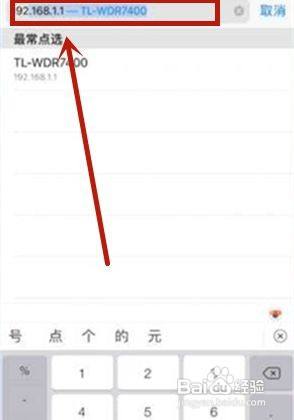
4.
点击确定
点击“继续访问网页版”,然后输入路由器管理员密码。点击确定。
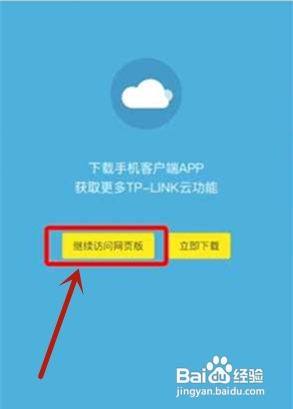
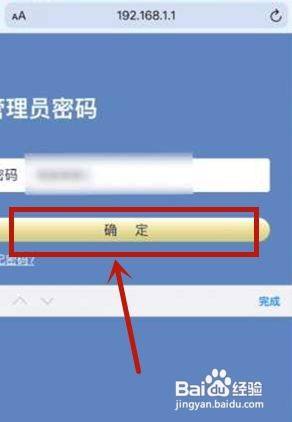
5.
修改WiFi密码
查看左边的主人网络栏,就可以修改WiFi密码了。
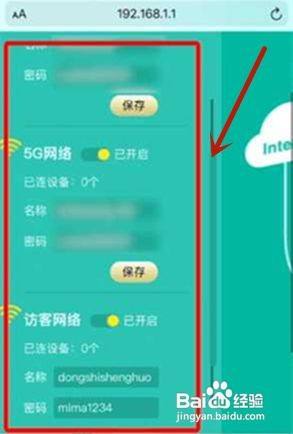
以上就是如何更改Wi-Fi密码的全部内容,如果你遇到了这种情况,不妨根据我的方法来解决吧,希望对大家有所帮助。